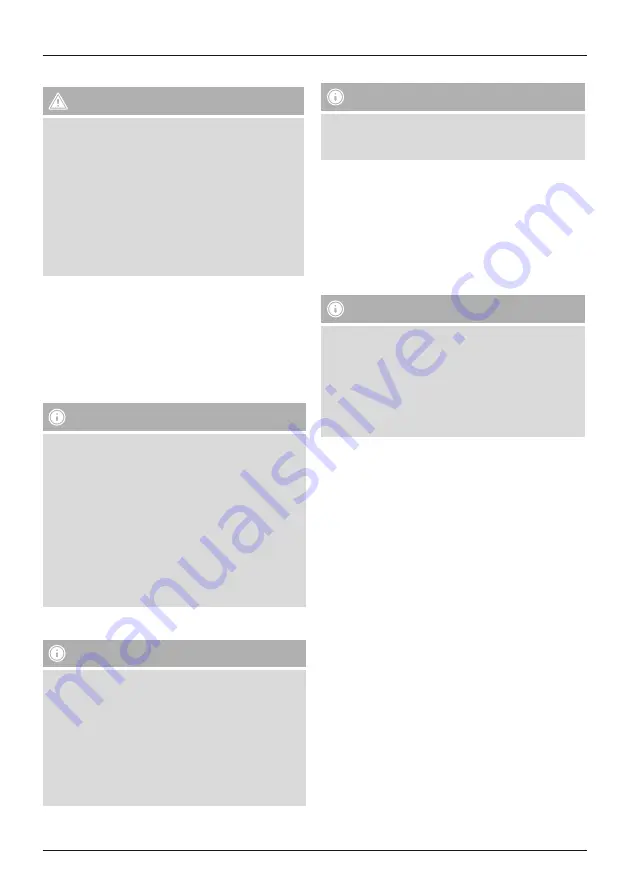
70
5. Uvedenie do prevádzky
Upozornenie
•
Výrobok používajte pripojený iba k schválenej
zásuvke. Zásuvka musí byť umiestnená v blízkosti
výrobku a musí byť ľahko prístupná.
•
Výrobok odpojte od siete vypínačom I/O – ak
neexistuje, vytiahnite sieťové vedenie zo zásuvky.
•
V prípade viacnásobných zásuviek dávajte pozor
na to, aby pripojené spotrebiče neprekročili
celkový dovolený príkon.
•
Ak výrobok dlhšiu dobu nepoužívate, odpojte
ho od elektrickej siete.
Zapnutie
•
Pripojte sieťový kábel zariadenia Soundbar a subwoofera
do správne nainštalovaných zásuviek.
•
Stlačením tlačidla [POWER] (1) zapnite zariadenie
Soundbar. Reproduktor môžete zapnúť aj stlačením
tlačidla [POWER] (1) na diaľkovom ovládaní.
Upozornenie – pri prvom zapnutí
•
Soundbar a subwoofer sú spárované už pri dodaní.
•
Keď začne pri prvom zapnutí blikať LED indikátor
stavu – sieť (5), Soundbar sa nachádza v režime „Prvé
nastavenie zariadenia“.
•
Ak režim nastavenia nie je aktívny, krátko stlačte
tlačidlo (5) [WIFI SETUP] na zadnej strane prístroja,
čím aktivujete režim WPS. Stavová LED dióda začne
blikať.
•
Prípadne podržte stlačené tlačidlo [WIFI SETUP]
približne 7 sekúnd, aby ste tak otvorili prístupový bod
(AccessPoint). Stavová LED dióda začne pulzovať.
6. Nastavenie zariadenia Soundbar
Poznámka
•
Aby ste mohli využívať všetky funkcie produktu,
je potrebné si stiahnuť aplikáciu Amazon Alexa a
založiť účet na Amazone. Postupujte podľa pokynov v
aplikácii Amazon Alexa. Ďalšie informácie nájdete na
www.amazon.com.
•
Uistite sa, že vaše koncové zariadenie disponuje
potrebnými prípojkami na spojenie so zariadením
Soundbar. Postupujte pritom podľa návodu na
obsluhu vášho použitého koncového zariadenia.
6.1. Stiahnutie aplikácie Hama Smart Audio
Poznámka
Zariadenie podporuje nasledovné operačné systémy:
•
iOS 8 alebo vyšší
•
Android 4.4.2 alebo vyšší
•
Otvorte iTunes AppStore alebo Google Play Store na
svojom smartfóne.
•
Pomocou funkcie vyhľadávania nájdite aplikáciu.
•
Stiahnite aplikáciu obvyklým spôsobom a nainštalujte
ju na svoj smartfón. Postupujte podľa pokynov na
smartfóne.
6.2. Prvé nastavenie zariadenia pomocou aplikácie
Hama Smart Audio (Funkcia ALEXA)
Poznámka WLAN (bezdrôtová sieť)
•
Presvedčte sa, či je router zapnutý a či je vytvorené
internetové/sieťové spojenie.
•
Ak ste tak ešte neurobili, aktivujte WLAN pripojenie
vášho routera.
•
Ak by vám v súvislosti s konfiguráciou routera.
bolo niečo nejasné, na vyhľadanie poruchy/riešenie
problému použite návod na používanie routera.
•
Uistite sa, že sa Soundbar nachádza v režime párovania
cez WLAN. Bliká LED indikátor stavu – sieť (5).
•
Uistite sa, že máte na telefóne nainštalovanú aplikáciu
Hama Smart Audio.
•
Otvorte aplikáciu Hama Smart Audio a stlačte
[
CONFIGURE
].
•
Potom stlačte [
Add More Speakers
].
•
Stlačením [
OPEN Settings
] otvorte nastavenia WLAN vo
vašom telefóne.
•
V nastaveniach WLAN vo vašom telefóne vyhľadajte
Soundbar
Hama SIRIUM4000ABT
.
•
Spárujte svoj telefón so zariadením Soundbar.
•
Teraz na telefóne otvorte aplikáciu Hama Smart Audio.
•
Zvoľte si želaný názov WLAN (SSID).
•
Zadajte želané heslo k sieti a potvrďte stlačením [
Save
].
•
Zvolené nastavenia potvrďte stlačením [
CONFIRM
].
•
Zariadenie Soundbar sa teraz pripojí k sieti. Po úspešnom
pripojení sa na smartfóne zobrazí hlásenie „Configured
Succesfully Hama Soundbar“.
•
LED indikátor stavu – sieť (5) teraz neprerušovane svieti
na modro.
•
Prepojenie s vaším účtom Amazon vytvoríte stlačením
[Sources] na spodnom okraji obrazovky.
•
Potom stlačte ikonku [
Amazon Alexa
].
•
Stlačte [
Sign in with Amazon
] a otvorí sa vám
internetový prehliadač, kde môžete zadať svoje prístupové
údaje.
Содержание SIRIUM4000ABT
Страница 3: ...Bluetooth USB Optical Coaxial Dolby C USB Playback 1 2 2 3 4 8 3 4 5 6 8 7 9 10 7 9 9 5 6 A D B 1 1...
Страница 5: ......
Страница 31: ...27 1 2 2 1 3 4 AAA...
Страница 49: ...45 1 2 Subwoofer 2x AAA 1x 3 4 AAA...















































